win11没有telnet服务器 Win11 telnet服务启用的技巧
Win11是微软推出的最新操作系统版本,然而与以往不同的是,Win11中并没有预装telnet服务器,对于习惯使用telnet服务的用户来说,这无疑带来了一定的困扰。不必担心我们可以通过一些技巧来启用Win11的telnet服务。在本文中将介绍一些简单易行的方法,帮助用户在Win11系统中启用telnet服务,使其能够继续享受telnet带来的便利和功能。无论是用于远程管理设备还是进行网络调试,telnet都是一项非常有用的工具,相信本文的内容将对广大Win11用户有所帮助。
有很多做运维的朋友,有时候会经常用到telnet命令登录设备。或者测试端口,在win11中默认没有安装telnet命令,怎样添加呢,简单几步就可以实现。
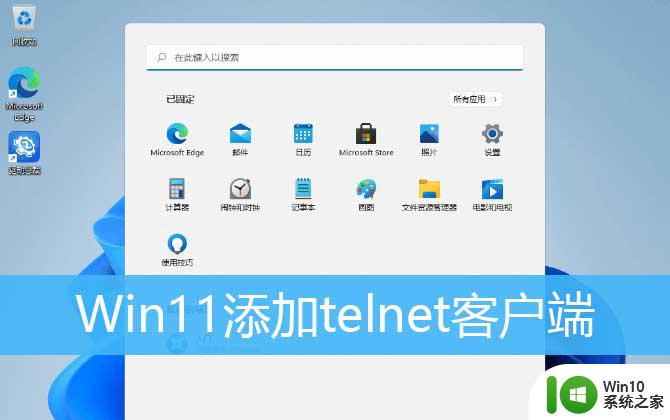
Telnet 命令,可以帮助我们判断IP端口是否开启。
一、Telnet是什么Telnet是teletype network的缩写,现在已成为一个专有名词。表示远程登录协议和方式,分为Telnet客户端和Telnet服务器程序,Telnet可以让用户在本地Telnet客户端上远端登录到远程Telnet服务器上。
二、Telnet的安装1、首先,按键盘上的 Win + X 组合键,或右键点击任务栏底部的Windows开始图标,在打开的隐藏菜单项中,选择运行;
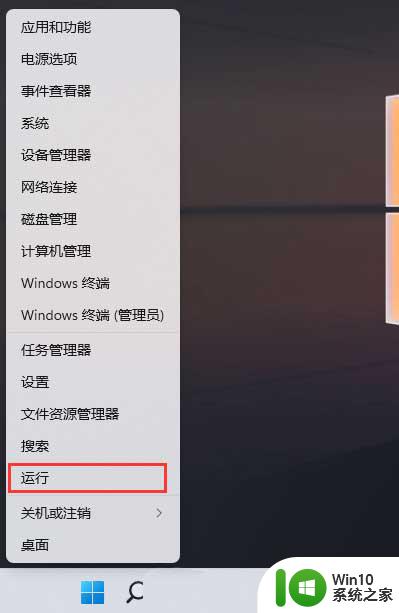
2、运行窗口,输入control 命令,按确定或回车,可以打开控制面板;
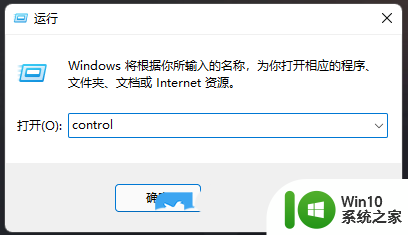
3、控制面板中,切换到类别查看方式,点击调整计算机的设置下的卸载程序;
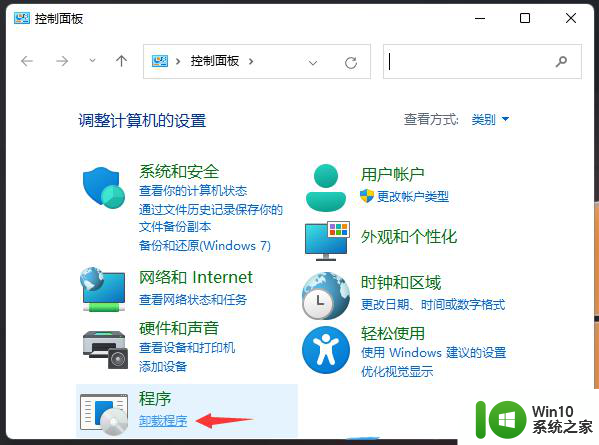
4、程序和功能窗口中,左侧点击启用或关闭 Windows 功能;
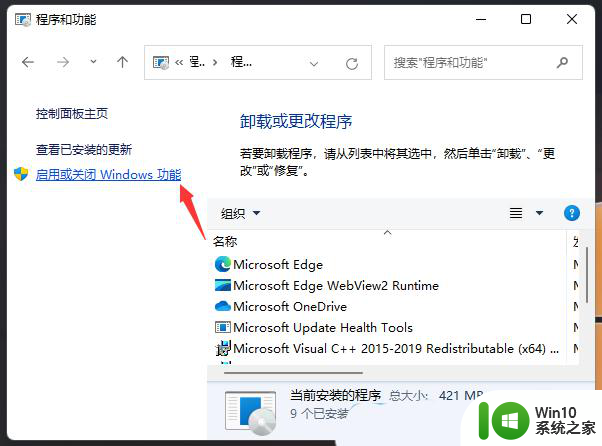
5、Windows 功能窗口中,启用或关闭 Windows 功能,若要启用一种功能,请选择其复选框。若要关闭一种功能,请清除其复选框。填充的框表示仅启用该功能的一部分。勾选Telnet 客户端,再点击确定;
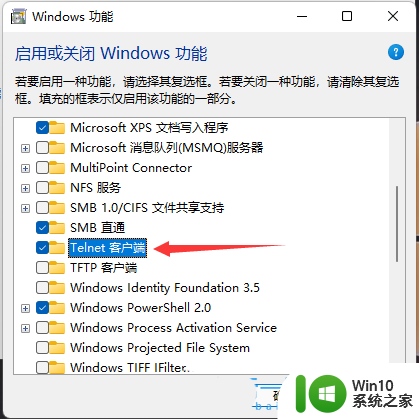
6、这时Win11就会自动安装Telnet 客户端,耐心等待即可;
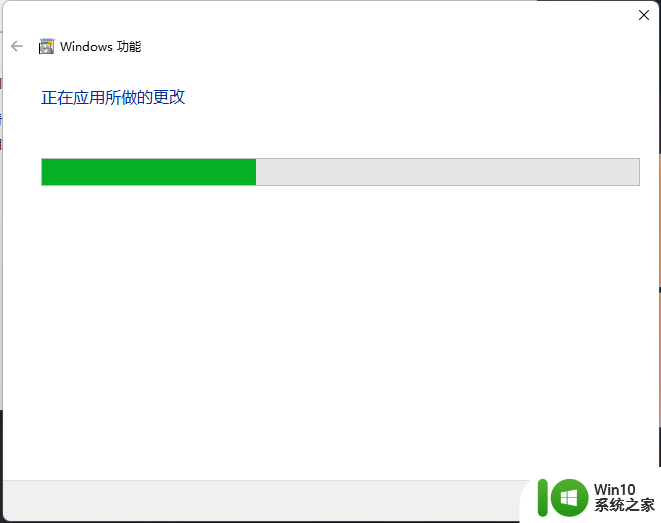
7、提示Windows 已完成请求的更改,说明Telnet 客户端就安装完成了;
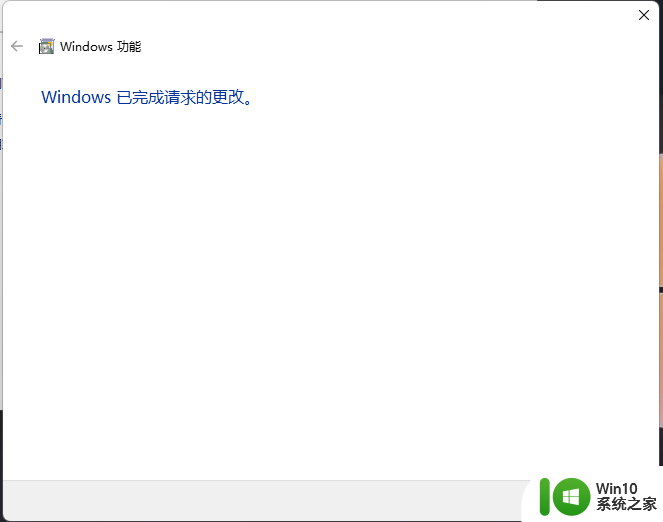
Telnet 命令,判断IP端口是否开启
在CMD(命令提示符)中输入Telnet测试端口命令: “Telnet IP 端口 或者 Telnet 域名 端口” 并且回车
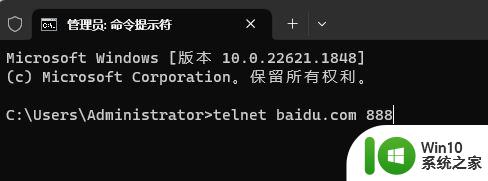
如果无法连接端口,会显示”无法打开到主机的连接。 在端口 ***:连接失败”
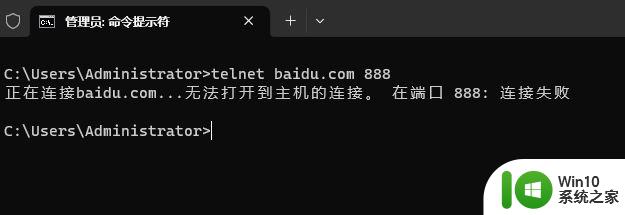
如果连接端口成功,则进入Telnet页面(全黑的),证明端口可用
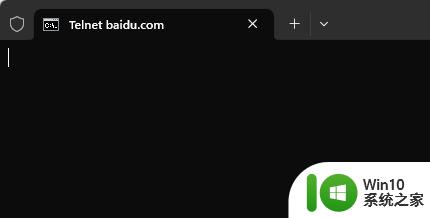
win11网络不可能怎么建立新的网络连接? Win11系统添加新网络的技巧
win11无法添加打印机怎么办? 提示windows无法打开添加打印机的解决办法
Win11远程桌面连接怎么设置? Win11远程桌面添加用户的技巧
以上是win11没有telnet服务器的全部内容,如果你也遇到了同样的情况,可以参照我的方法来处理,希望对大家有所帮助。
win11没有telnet服务器 Win11 telnet服务启用的技巧相关教程
- win11如何打开telnet服务 win11如何开启telnet服务
- win11电脑怎么开telnet服务 win11系统如何开启telnet服务
- win11动不动就未响应 win11服务器未响应的修复技巧
- win11补丁导致rpc服务器不可用 Win11服务器未响应如何处理
- Win11重启.net服务的详细步骤 Win11在哪里重启.net服务
- Win11开启net服务的方法 Win11如何开启net服务
- win11 服务器 win11修复服务器未响应步骤
- win11重启网络服务 Win11如何重启.net服务
- win11服务管理器怎么打开 win11服务在哪
- win11 dcsvc是什么服务 Windows11如何找到DCSVC服务并手动启动
- win11请确认你有足够的权限启动系统服务 系统服务权限不足导致启动失败
- Win11电脑提示无法连接到你的组织的激活服务器如何处理 Win11电脑如何解决无法连接到组织的激活服务器的问题
- win11系统启动explorer.exe无响应怎么解决 Win11系统启动时explorer.exe停止工作如何处理
- win11显卡控制面板不见了如何找回 win11显卡控制面板丢失怎么办
- win11安卓子系统更新到1.8.32836.0版本 可以调用gpu独立显卡 Win11安卓子系统1.8.32836.0版本GPU独立显卡支持
- Win11电脑中服务器时间与本地时间不一致如何处理 Win11电脑服务器时间与本地时间不同怎么办
win11系统教程推荐
- 1 win11安卓子系统更新到1.8.32836.0版本 可以调用gpu独立显卡 Win11安卓子系统1.8.32836.0版本GPU独立显卡支持
- 2 Win11电脑中服务器时间与本地时间不一致如何处理 Win11电脑服务器时间与本地时间不同怎么办
- 3 win11系统禁用笔记本自带键盘的有效方法 如何在win11系统下禁用笔记本自带键盘
- 4 升级Win11 22000.588时提示“不满足系统要求”如何解决 Win11 22000.588系统要求不满足怎么办
- 5 预览体验计划win11更新不了如何解决 Win11更新失败怎么办
- 6 Win11系统蓝屏显示你的电脑遇到问题需要重新启动如何解决 Win11系统蓝屏显示如何定位和解决问题
- 7 win11自动修复提示无法修复你的电脑srttrail.txt如何解决 Win11自动修复提示srttrail.txt无法修复解决方法
- 8 开启tpm还是显示不支持win11系统如何解决 如何在不支持Win11系统的设备上开启TPM功能
- 9 华硕笔记本升级win11错误代码0xC1900101或0x80070002的解决方法 华硕笔记本win11升级失败解决方法
- 10 win11玩游戏老是弹出输入法解决方法 Win11玩游戏输入法弹出怎么办
win11系统推荐
- 1 win11系统下载纯净版iso镜像文件
- 2 windows11正式版安装包下载地址v2023.10
- 3 windows11中文版下载地址v2023.08
- 4 win11预览版2023.08中文iso镜像下载v2023.08
- 5 windows11 2023.07 beta版iso镜像下载v2023.07
- 6 windows11 2023.06正式版iso镜像下载v2023.06
- 7 win11安卓子系统Windows Subsystem For Android离线下载
- 8 游戏专用Ghost win11 64位智能装机版
- 9 中关村win11 64位中文版镜像
- 10 戴尔笔记本专用win11 64位 最新官方版